Toto je názov servera fronty, ktorý dokáže spracovávať správy pomocou protokolu AMQP (Advanced Message Queuing Protocol). Pomocou zásuvných modulov sa používa aj niekoľko ďalších protokolov. Najčastejšie sa používa ako sprostredkovateľ textových správ, prijíma správy od programov, ktoré ich generujú, a doručuje ich programom, ktoré sú pripravené ich prijať. Samotný server je napísaný v jazyku Erlang.
Pridávanie kľúčov
Najprv je potrebné pridať do systému všetky kľúče, ktoré sa používajú na podpisovanie úložísk pomocou Erlang a RabbitMQ. Ak nemáte v systéme nainštalovaný nástroj curl a gnupg, nainštalujte si ho:
$ sudo apt install curl gnupg -yAk chcete pridať kľúče, spustite príkazy, ako sú tieto:
$ curl -1sLf "https://keys.openpgp.org/vks/v1/by-fingerprint/0A9AF2115F4687BD29803A206B73A36E6026DFCA" | sudo gpg --dearmor | sudo tee /usr/share/keyrings/com.rabbitmq.team.gpg > /dev/null$ curl -1sLf https://dl.cloudsmith.io/public/rabbitmq/rabbitmq-erlang/gpg.E495BB49CC4BBE5B.key | sudo gpg --dearmor | sudo tee /usr/share/keyrings/io.cloudsmith.rabbitmq.E495BB49CC4BBE5B.gpg > /dev/null$ curl -1sLf https://dl.cloudsmith.io/public/rabbitmq/rabbitmq-server/gpg.9F4587F226208342.key | sudo gpg --dearmor | sudo tee /usr/share/keyrings/io.cloudsmith.rabbitmq.9F4587F226208342.gpg > /dev/null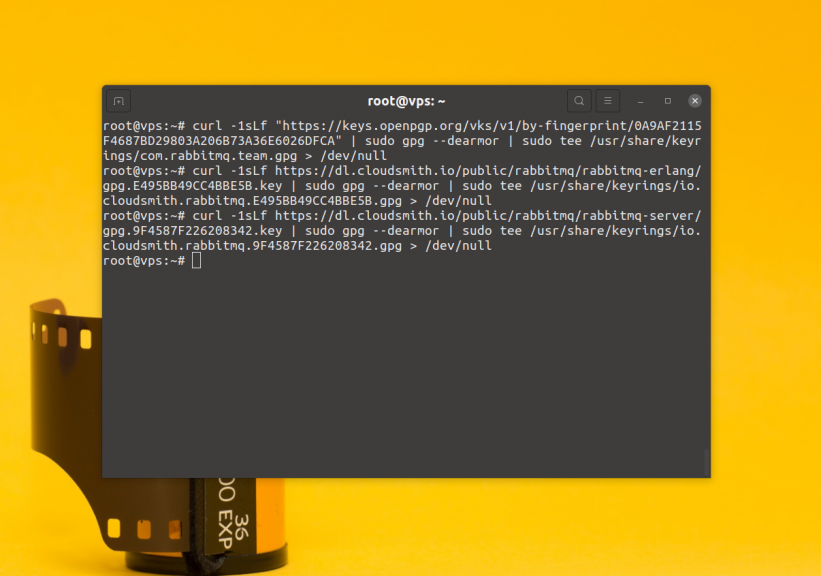
Pridať úložiská
Na prácu s repozitármi je potrebné nainštalovať balík apt-transport-https:
$ sudo apt install apt-transport-httpsVytvorte súbor /etc/apt/sources.list.d/rabbitmq.list a najprv do neho pridajte repozitáre Erlang:
$ sudo vi /etc/apt/sources.list.d/rabbitmq.list
Potom repozitáre:


Po uložení zmien nezabudnite aktualizovať zoznamy balíkov v repozitároch:
Ak chcete nainštalovať všetky potrebné komponenty balíkov erlang, vykonajte:
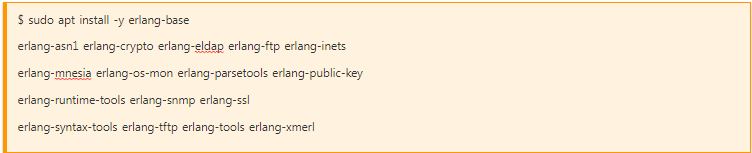
Po ich nainštalovaní:
$ erl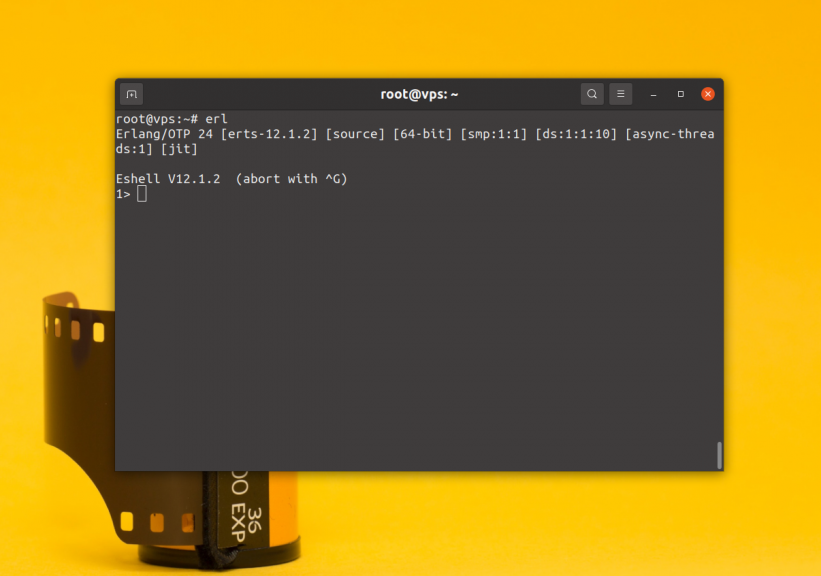
Ak chcete ukončiť konzolu, stlačte klávesovú skratku Ctrl+C a postupujte podľa pokynov.
Proces inštalácie
Ak chcete nainštalovať, spustite príkaz:
$ sudo apt-get install rabbitmq-server -y --fix-missingPotom overte, či je server spustený:
$ sudo systemctl status rabbitmq-server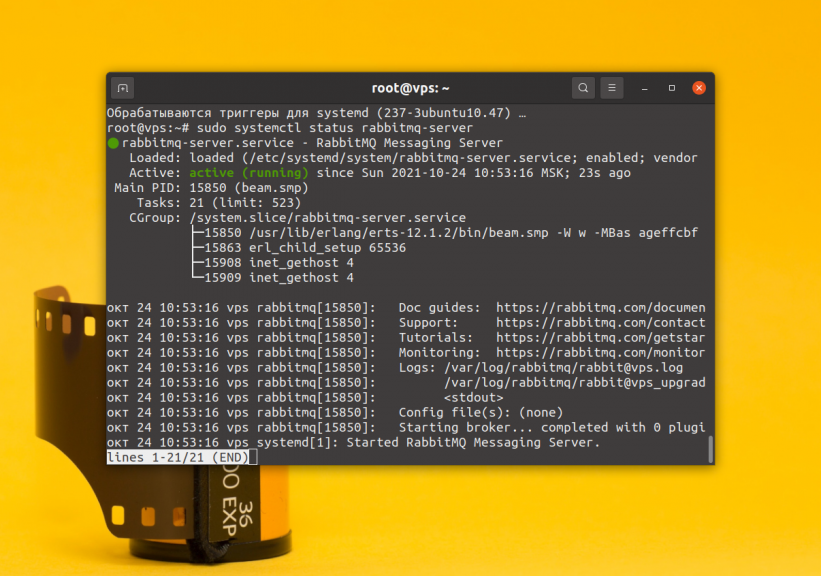
Rozhranie
Ak chcete mať prístup k webovému rozhraniu, musíte ho tiež povoliť. Ak to chcete urobiť, spustite príkaz:
$ sudo rabbitmq-plugins enable rabbitmq_management
Prístup k webovému rozhraniu na adrese http://адрес_сервера:15672, pre localhost to bude http://localhost:15672. Predvolené prihlasovacie meno a heslo pre prístup je guest:hosť. Tieto prístupové údaje však fungujú len pre localhost. Ak sa potrebujete pripojiť na diaľku, musíte vytvoriť nového používateľa. Vytvorme napríklad používateľa admin:
$ sudo rabbitmqctl add_user admin hard_passwordAk chcete z novovytvoreného používateľa urobiť administrátora, spustite tento príkaz:
$ sudo rabbitmqctl set_user_tags admin administratorOkrem toho je potrebné tomuto používateľovi udeliť prístup:
$ sudo rabbitmqctl set_permissions -p / admin ".*" ".*" ".*"Po dokončení konfigurácie sa budete môcť prihlásiť do webového rozhrania programu v mene novovytvoreného používateľa:
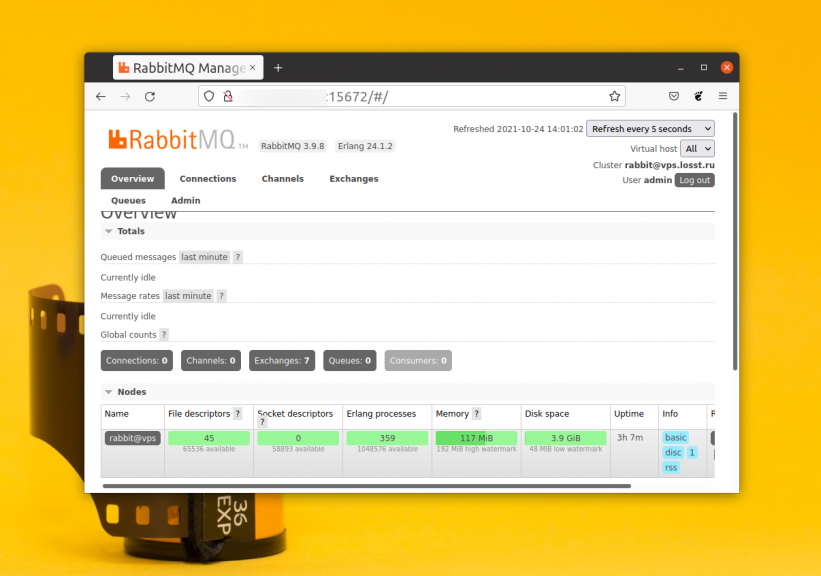
Inštalácia pomocou DOCKER
Ak chcete vyskúšať RabbitMQ na pracovnom počítači, najlepším spôsobom je použiť Docker. Ak chcete spustiť kontajner s RabbitMQ, stačí spustiť tento príkaz:
$ docker run -it --rm --name rabbitmq -p 5672:5672 -p 15672:15672 rabbitmq:3.9-management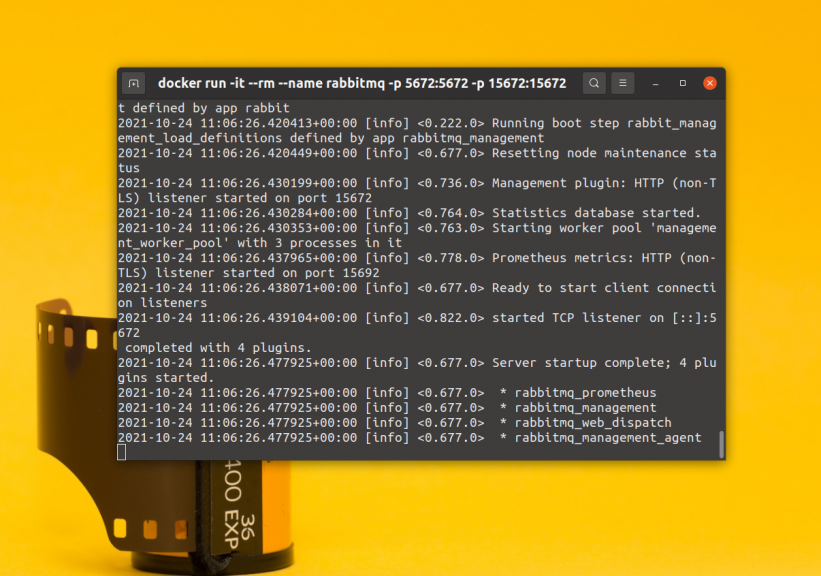
Týmto sa inštrukcia dokončí.